Проформа фактура
Когато изберете менюто , се отваря първата страница на този модул.
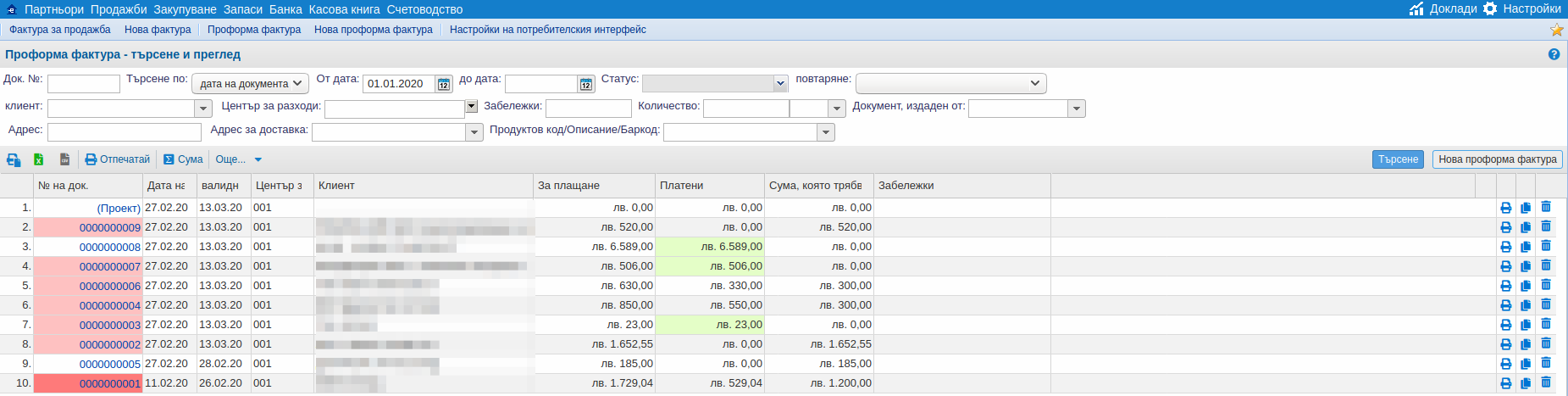 | ||||
| ||||
Сканиранията и търсенията в цялата програма са еднакви. За по-подробно описание вижте страниците Преглед и търсене на документи.
Преки пътища, които можете да използвате за преглед и търсене на оферти:
| Enter | Търсене |
| Inster | Въвеждане на нова проформа фактура |
Цветови статус на проформа фактурите.
В полето "№ на документа" имате различни цветове на полето, които означават следното:
| Червена | Отворена проформа фактура, която няма връзка с други документи. |
| Жълта | Проформа оферта, която е частично осчетоводена. |
| Зелена | Напълно осчетоводена проформа фактура. |
Щракването върху бутона отваря следната страница:
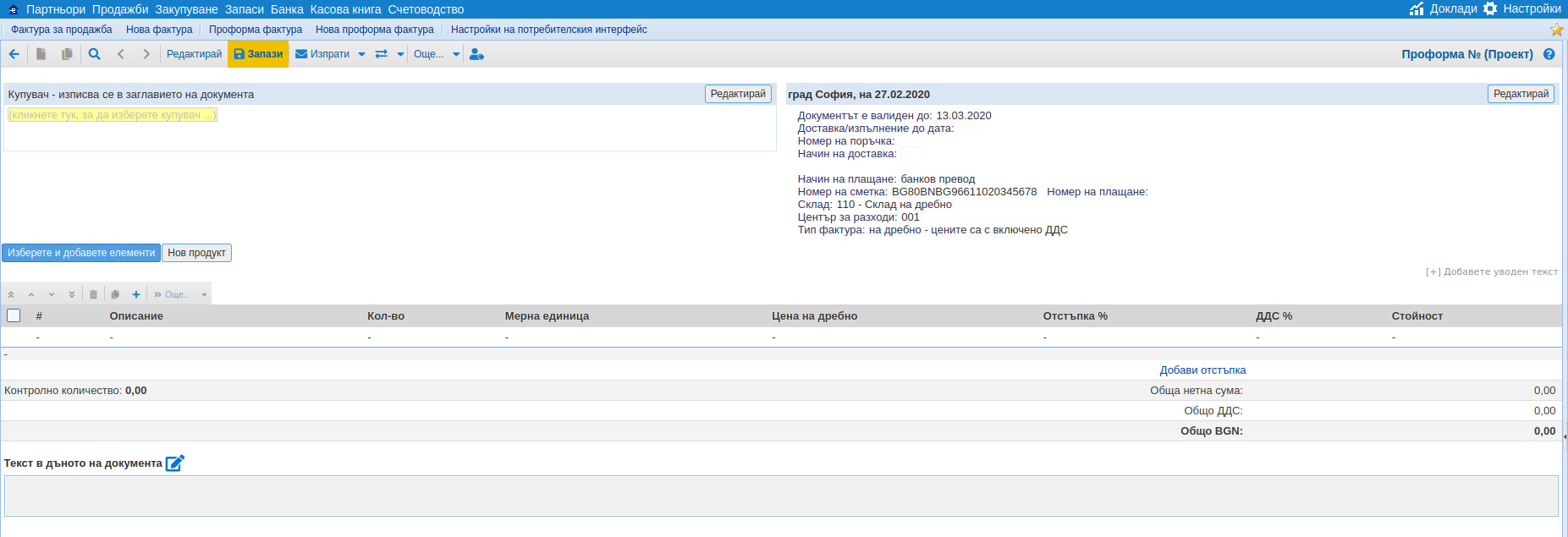 | ||||
| ||||
Като кликнете върху бутона , както можете да видите по-горе, се отваря страница, където можем да въведем информация за клиента или информация. на партньор, който по-късно ще излезе в горната част на фактурата. По-подробни инструкции за попълване на купувач/партньор можете да намерите на страницата Въвеждане на информация за купувач/партньор.
За да въведете информацията в горната част на проформа фактурата, вижте страницата за Въвеждане на данни в горната част на документа.
Преки пътища, които можете да използвате за въвеждане или редактиране на оферта:
| F9 | Издаване на документ |
| Enter | Добавяне на артикул към оферта |
| Ctrl+Enter | Добавяне на артикул за оферта (нова страница с всички артикули, цени, състояние на запасите и т.н.) |
| Inster | Добавяне на артикул към оферта |
| Esc | Изход от въвеждането, добавяне на елементи |
Ако искате да промените името на документ от оферта към фактура на проформа, можете да го направите в менюто |
---
© E-RAČUNI CS d.o.o. 2003-2024